Ffiniau Excel: sut i ychwanegu, addasu, tynnu a mwy
Mae Excel yn cynnig amrywiaeth o ffyrdd o wella ymddangosiad a darllenadwyedd eich taenlenni, gyda ffiniau celloedd yn arf sylfaenol ar gyfer cyflawni hyn. Yn wahanol i linellau grid, sy'n darparu strwythur gweledol i'ch taflen waith gyfan yn ddiofyn, mae ffiniau celloedd yn caniatáu mwy o addasu a gellir eu cymhwyso'n ddetholus i amlygu meysydd penodol o'ch data. Yn y tiwtorial hwn, byddwn yn plymio'n ddwfn i bopeth am ffiniau Excel, o ychwanegiadau sylfaenol i addasiadau a symud.
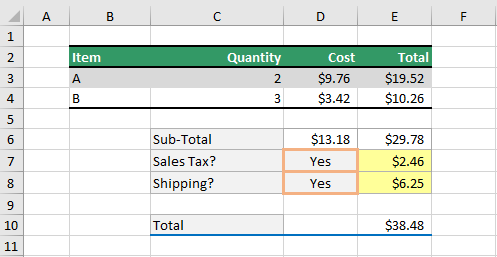
Ffiniau celloedd yn erbyn llinellau grid
Mae llinellau grid yn llinellau llwyd golau sy'n amlinellu'r celloedd ar eich taflen waith yn ddiofyn, gan gynorthwyo mewn mewnbynnu a darllen data. Fodd bynnag, nid yw'r llinellau hyn yn argraffu oni bai eu bod wedi'u gosod yn benodol.
Ar y llaw arall, mae ffiniau celloedd yn llinellau cwbl addasadwy y gellir eu hychwanegu o amgylch celloedd neu ystodau. Maent yn arbennig o ddefnyddiol ar gyfer argraffu a gellir eu teilwra o ran arddull, lliw a thrwch.

Ychwanegu borderi i gelloedd
Bydd yr adran hon yn dangos gwahanol ddulliau i chi ychwanegu ffiniau yn Excel.
Ychwanegu ffiniau adeiledig Excel
Yn ddiofyn, mae Excel yn darparu mynediad cyflym i sawl arddull ffin wedi'i ddiffinio ymlaen llaw ar ei rhuban. Os ydych chi am ychwanegu ffiniau adeiledig at gelloedd, gwnewch fel a ganlyn i'w wneud.
- Dewiswch y celloedd lle rydych chi am ychwanegu ffiniau.
- Ewch i'r Hafan tab, cliciwch ar Border cwymplen i ddatgelu'r arddulliau ffin rhagosodol, ac yna dewiswch unrhyw un yn ôl yr angen.

Canlyniad
Ychwanegu border gwaelod: Os dewiswch ystod o gelloedd a chymhwyso'r Ffin Gwaelod arddull, bydd y ffin gwaelod yn cael ei ychwanegu at y rhes olaf o fewn yr ystod.

Ychwanegu border dde: Os dewiswch ystod o gelloedd a chymhwyso'r Ffin Dde arddull, bydd y ffin dde yn cael ei ychwanegu at ymyl dde'r golofn olaf o fewn yr ystod a ddewiswyd.

Ychwanegwch yr holl ffiniau: Cymhwyso'r Pob Ffin arddull i ystod o gelloedd yn Excel yn wir yn ychwanegu ffiniau i ymylon y tu mewn a'r tu allan i bob cell o fewn yr ystod a ddewiswyd, gan sicrhau bod pob cell yn cael ei amlinellu'n unigol.

Ychwanegu ffiniau allanol: Cymhwyso'r Ffiniau Allanol opsiwn i ystod o gelloedd yn Excel yn ychwanegu ffiniau o amgylch ymylon allanol yr ystod a ddewiswyd. Mae hyn yn golygu y bydd gan ffiniau uchaf, gwaelod, chwith a dde'r ystod ffiniau, ond ni fydd gan gelloedd unigol y tu mewn i'r ystod ffiniau rhyngddynt.

- ffenestri llwybr byr: Ctrl + Symud + &
- Mac llwybr byr: Gorchymyn + Opsiwn + 0
- Os rhowch ffin i gell ddethol, mae'r ffin hefyd yn cael ei gymhwyso i gelloedd cyfagos sy'n rhannu ffin cell ffiniol. Er enghraifft, os ydych chi'n cymhwyso ffin blwch i amgáu'r ystod B1:C5, mae'r celloedd D1:D5 yn caffael ffin chwith.
- Pan fydd arddulliau ffin gwrthdaro yn cael eu cymhwyso i ymyl cell gyffredin, y ffin a ychwanegir olaf fydd yr un a ddangosir.
Creu ffiniau personol
I gael mwy o reolaeth dros ymddangosiad ffiniau, mae Excel yn caniatáu ichi addasu gosodiadau'r ffin. Gwnewch fel y cyfarwyddiadau canlynol i ychwanegu borderi personol i gelloedd.
- Dewiswch y celloedd lle rydych chi am ychwanegu ffiniau. Yma rwy'n dewis yr ystod B2:E2.
- Ewch i'r Hafan tab, cliciwch ar Border gwymplen, ac yna dewis Mwy o Ffiniau o'r ddewislen i lawr.
 Tip: Gallwch hefyd wasgu'r Ctrl + 1 allweddi i agor y Celloedd Fformat blwch deialog ac yna llywio i'r Border tab.
Tip: Gallwch hefyd wasgu'r Ctrl + 1 allweddi i agor y Celloedd Fformat blwch deialog ac yna llywio i'r Border tab. - Yn y Celloedd Fformat blwch deialog ac o dan y Border tab, gallwch chi ffurfweddu'ch ffin arferol fel a ganlyn.
- Dewiswch eich arddull llinell dymunol o'r arddull blwch.
- Dewiswch liw llinell o'r lliw rhestr ostwng.
- Defnyddiwch y rhagosodiadau yn y Presets adran neu â llaw cymhwyso ffiniau gan ddefnyddio'r opsiynau yn y Border adran hon.
- Cliciwch OK i gymhwyso'ch gosodiadau. Gweler y sgrinlun:
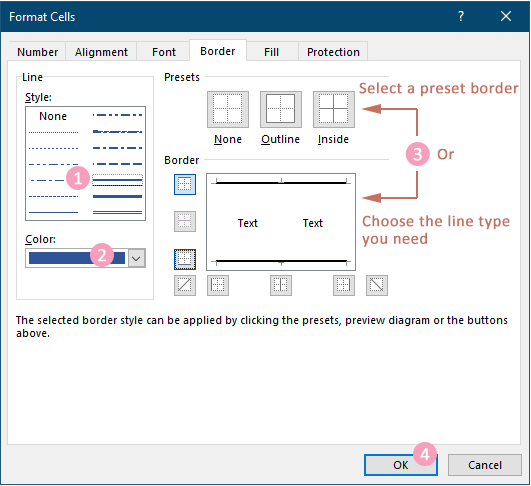
Canlyniad
Mae'r ystod a ddewiswyd bellach yn cynnwys y ffin arferol rydych chi wedi'i chymhwyso, fel y dangosir yn y sgrinlun isod.

Tynnwch lun ffiniau celloedd â llaw
Mae lluniadu ffiniau yn Excel yn caniatáu rheolaeth fanwl dros ba gelloedd neu rannau o'ch taenlen sydd â ffiniau, heb fod angen dewis ystod ymlaen llaw. Mae'r hyblygrwydd hwn yn galluogi defnyddwyr i addasu eu cyflwyniad data yn uniongyrchol ac yn effeithlon, gan sicrhau bod celloedd neu ranbarthau penodol yn cael eu hamlygu'n union yn ôl yr angen. Gwnewch fel a ganlyn i dynnu ffiniau celloedd â llaw.
- Ar y Hafan tab, cliciwch ar Borders gwymplen yn y Ffont grŵp.
- Dewiswch eich dymuniad lliw llinell ac arddull llinell oddi wrth y Tynnu Ffiniau adran hon.
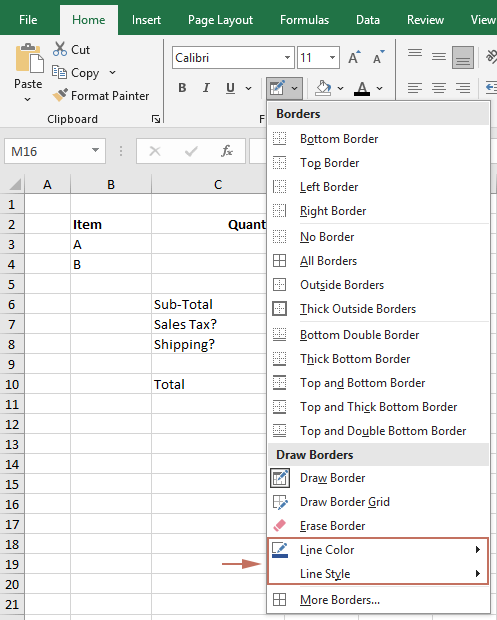 Awgrymiadau:
Awgrymiadau:- Ar ôl dewis pob opsiwn (lliw llinell or arddull), Mae'r Borders bydd y ddewislen yn cau, gan ofyn ichi ei agor eto i ddewis yr opsiwn nesaf.
- Unwaith y bydd naill ai lliw neu arddull wedi'i ddewis, mae Excel yn newid yn awtomatig i Draw Border modd, a nodir gan y cyrchwr yn newid i eicon pensil.
- Yna gallwch chi dynnu borderi ar unrhyw gell neu ystod yn uniongyrchol ar eich taenlen trwy glicio a llusgo ar draws yr ystod ddymunol.

Arbedwch arddulliau ffin arferol i'w defnyddio yn y dyfodol
Er bod Excel yn cynnig amrywiaeth o arddulliau ffin wedi'u diffinio ymlaen llaw, efallai y byddwch chi'n aml yn defnyddio cyfuniad penodol o ffiniau nad yw ar gael yn rhwydd. Er mwyn symleiddio'ch llif gwaith a chynnal cysondeb ar draws eich llyfrau gwaith, gallwch arbed arddulliau ffin arferol i'w defnyddio yn y dyfodol. Dyma sut y gallwch arbed amser ac ymdrech trwy greu ac ailddefnyddio eich arddulliau ffin arferol.
Cam 1: Creu Arddull Cell Custom ar gyfer Ffiniau
- Ar y Hafan tab, dewch o hyd i'r Styles grŵp, cliciwch ar y Mwy botwm (y saeth fach tuag i lawr) ar gornel dde isaf y Styles blwch i ehangu'r ddewislen.

- dewiswch Arddull Cell Newydd o'r ddewislen i lawr.

- Yn yr agoriad arddull blwch deialog, mae angen i chi:
- Yn y enw'r arddull blwch, rhowch enw disgrifiadol i'ch steil border newydd.
- Cliciwch ar y fformat botwm.

- Mae adroddiadau Celloedd Fformat mae'r blwch deialog nawr ar agor er mwyn i chi allu addasu'ch ffin.
- Newid i'r Border tab.
- Dewiswch eich arddull llinell dymunol o'r arddull blwch.
- Dewiswch liw llinell o'r lliw rhestr ostwng.
- Defnyddiwch y rhagosodiadau yn y Presets adran neu ddefnyddio ffiniau â llaw gan ddefnyddio'r opsiynau yn yr adran Border.
- Cliciwch OK i gymhwyso'ch gosodiadau. Gweler y sgrinlun:

- Nawr mae'n dychwelyd i'r Arddull blwch deialog. Dad-diciwch unrhyw opsiynau fformatio nad ydych am eu cynnwys yn eich arddull newydd (gwnewch yn siŵr bod y Border opsiwn yn parhau i gael ei wirio), ac yna cliciwch OK i arbed eich steil cell arferol.

Cam 2: Cymhwyso Eich Arddull Border Custom
Ar ôl arbed yr arddull ffin arferol, gallwch ei gymhwyso fel a ganlyn.
- Dewiswch eich celloedd targed neu'ch ystod yr ydych am gymhwyso'ch steil ffin arferol iddo (yma rwy'n dewis yr ystod B2:E2).
- O dan y Hafan tab, ac yn y Styles blwch, darganfyddwch a dewiswch eich steil arferiad newydd ei greu.
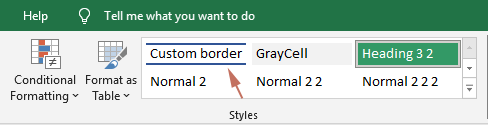 Tip: Os nad yw'n weladwy ar unwaith, cliciwch ar y Mwy botwm i ddod o hyd i'ch steil a restrir o dan Custom.
Tip: Os nad yw'n weladwy ar unwaith, cliciwch ar y Mwy botwm i ddod o hyd i'ch steil a restrir o dan Custom.
Canlyniad
Mae'r arddull arferiad bellach yn cael ei gymhwyso i'r celloedd a ddewiswyd fel y dangosir yn y screenshot isod.
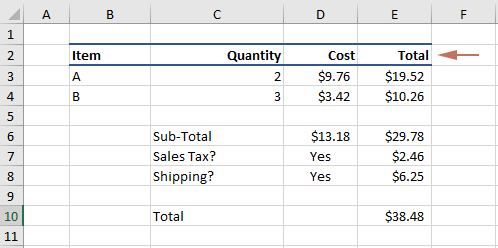
Tynnwch ffiniau o gelloedd
Gall cael gwared ar ffiniau lanhau eich cyflwyniad data neu baratoi celloedd ar gyfer fformatio newydd. Mae'r adran hon yn dangos sut i dynnu borderi o gelloedd dethol, gan gynnwys tynnu'r holl ffiniau a thynnu borderi unigol.
Tynnwch yr holl ffiniau
I gael gwared ar yr holl ffiniau o gelloedd dethol, gwnewch fel a ganlyn.
- Dewiswch y celloedd yr ydych am gael gwared ar ffiniau ohonynt.
- O dan y Hafan tab, cliciwch ar Border cwymplen i ddatgelu'r gwymplen, ac yna dewiswch Dim Ffin.

Yna caiff yr holl ffiniau eu tynnu o'r celloedd a ddewiswyd.
Dileu ffiniau unigol
Os mai dim ond am ddileu ffiniau unigol mewn ystod, gallwch chi gymhwyso'r Dileu Ffin nodwedd fel a ganlyn.
- Dewiswch y celloedd yr ydych am gael gwared ar ffiniau ohonynt.
- O dan y Hafan tab, cliciwch ar Border cwymplen i ddatgelu'r gwymplen, ac yna dewiswch Dileu Ffin.

- Yna mae'r cyrchwr yn newid i eicon rhwbiwr, sy'n eich galluogi i glicio ar ffin i'w dynnu neu lusgo'r rhwbiwr ar draws celloedd i glirio ffiniau lluosog ar unwaith.
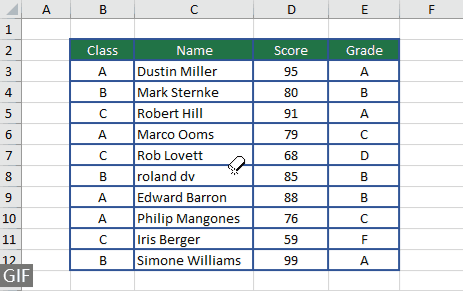
Nodiadau ar gyfer ffiniau yn Excel
- Wrth gymhwyso ffiniau lluosog i'r un gell, mae Excel yn dangos yr arddull ffin a ddefnyddiwyd yn fwyaf diweddar. Os byddwch yn cymhwyso mathau o ffin sy'n gwrthdaro i gell, yr un olaf a gymhwysir sy'n cael y flaenoriaeth.
- Mae ffiniau yn wahanol i linellau grid. Mae ffiniau yn rhan o fformatio celloedd ac yn parhau i fod yn weladwy mewn allbrintiau os cânt eu dewis, tra bod llinellau grid ar gyfer golwg sgrin yn unig oni bai eu bod wedi'u gosod yn benodol i'w hargraffu o dan opsiynau Gosodiad Tudalen.
- I fewnosod ffiniau celloedd yn awtomatig, fformatiwch eich data fel tabl Excel a dewiswch o set gyfoethog o arddulliau tabl wedi'u diffinio ymlaen llaw.
Mae ffiniau celloedd yn offeryn amlbwrpas yn Excel, sy'n galluogi defnyddwyr i amlinellu data pwysig yn glir, gwella darllenadwyedd taenlenni, ac addasu adroddiadau ar gyfer ymddangosiad proffesiynol. P'un a ydych chi'n ychwanegu, addasu neu ddileu ffiniau, mae'r broses yn syml a gall effeithio'n fawr ar gyflwyniad eich data. Gyda'r canllaw hwn, dylech nawr deimlo'n hyderus wrth reoli ffiniau yn eich taflenni gwaith Excel, gan wneud eich data nid yn unig yn fwy trefnus ond yn ddeniadol yn weledol hefyd. I'r rhai sy'n awyddus i ymchwilio'n ddyfnach i alluoedd Excel, mae ein gwefan yn cynnwys cyfoeth o sesiynau tiwtorial. Darganfyddwch fwy o awgrymiadau a thriciau Excel yma.
Erthyglau Perthnasol
Copïwch ffiniau'r ystod ddethol yn unig
Mae Excel's Paste Special yn gadael i chi gopïo priodoleddau fel gwerthoedd neu fformiwlâu, ond mae copïo'r arddulliau ffin i ystod newydd yn llai syml. Mae'r canllaw hwn yn dangos sut i gopïo'r arddulliau border yn unig o un ystod i'r llall, gan gadw golwg eich taenlen yn gyson.
Cadwch ffiniau wrth ddidoli yn Excel
Pan fyddwch chi'n ychwanegu ffiniau i dynnu sylw at gelloedd penodol yn Excel, gallai didoli'r data adael y ffiniau ar ôl, heb eu cysylltu â'r cynnwys gwreiddiol. Bydd y canllaw hwn yn dangos i chi sut i gadw ffiniau wedi'u halinio â'u cynnwys wrth ddidoli yn Excel.
Ychwanegu llinell ffin isod pan fydd gwerth yn newid mewn colofn
Mae'r canllaw hwn yn ymdrin â dull cyflym i fewnosod llinell ffin yn Excel yn awtomatig pryd bynnag y bydd y gwerth mewn colofn yn newid.
Ychwanegu Ffiniau gyda Swyddogaeth IF yn Excel
Dysgwch sut i ddefnyddio'r swyddogaeth IF i gymhwyso ffiniau'n ddeinamig i gelloedd yn Excel, dull llai cyffredin ond effeithlon ar gyfer anghenion fformatio amodol penodol.
Newid lliw ffin cell actif l
Mae'r erthygl hon yn darparu technegau ar gyfer newid lliw ffin y gell weithredol yn Excel, gan sicrhau ei bod yn sefyll allan am well gwelededd a gwahaniaethu.
Tabl cynnwys
- Ffiniau celloedd yn erbyn llinellau grid
- Ychwanegu borderi i gelloedd
- Ychwanegu ffiniau adeiledig Excel
- Creu ffiniau personol
- Tynnwch lun ffiniau celloedd â llaw
- Arbedwch arddulliau ffin arferol i'w defnyddio yn y dyfodol
- Tynnwch ffiniau o gelloedd
- Tynnwch yr holl ffiniau
- Dileu ffiniau unigol
- Nodiadau ar gyfer ffiniau yn Excel
- Erthyglau Perthnasol
- Yr Offer Cynhyrchedd Swyddfa Gorau
- sylwadau
Offer Cynhyrchiant Swyddfa Gorau
Supercharge Eich Sgiliau Excel gyda Kutools ar gyfer Excel, a Phrofiad Effeithlonrwydd Fel Erioed Erioed. Kutools ar gyfer Excel Yn Cynnig Dros 300 o Nodweddion Uwch i Hybu Cynhyrchiant ac Arbed Amser. Cliciwch Yma i Gael Y Nodwedd Sydd Ei Angen Y Mwyaf...

Mae Office Tab yn dod â rhyngwyneb Tabbed i Office, ac yn Gwneud Eich Gwaith yn Haws o lawer
- Galluogi golygu a darllen tabbed yn Word, Excel, PowerPoint, Cyhoeddwr, Mynediad, Visio a Phrosiect.
- Agor a chreu dogfennau lluosog mewn tabiau newydd o'r un ffenestr, yn hytrach nag mewn ffenestri newydd.
- Yn cynyddu eich cynhyrchiant 50%, ac yn lleihau cannoedd o gliciau llygoden i chi bob dydd!

